115网盘回收站在哪? |
您所在的位置:网站首页 › 115网盘设置在哪里 › 115网盘回收站在哪? |
115网盘回收站在哪?
|
很多小伙伴都喜欢使用115网盘,因为该网盘中的功能十分的丰富,并且操作简单,支持多种格式文档的上传与分享,还能打开自己需要的链接进行文件的下载,使用起来十分的方便。在使用115网盘的过程中,有的小伙伴可能会发现页面中没有回收站选项,想要清理回收站或是将文件恢复时都不知道该在哪里进行操作。其实我们在115网盘中只需要打开“上传”选项左侧的“...”图标,然后在下拉列表中就能找到“回收站”选项。有的小伙伴可能不清楚具体的操作方法,接下来小编就来和大家分享一下115网盘打开回收站的方法。 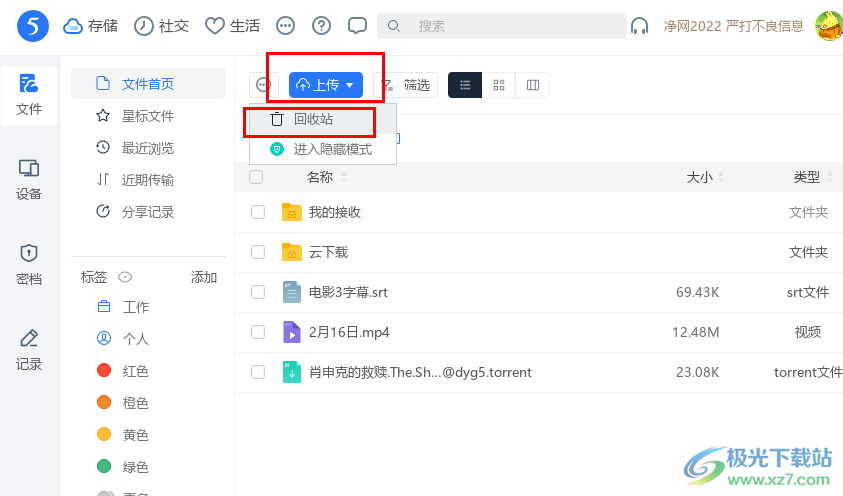 方法步骤 方法步骤1、第一步,我们先打开电脑中的115网盘,然后在网盘页面中先点击“文件”,再在点击“文件首页”选项,在文件首页中找到一个需要删除的文件或文件夹 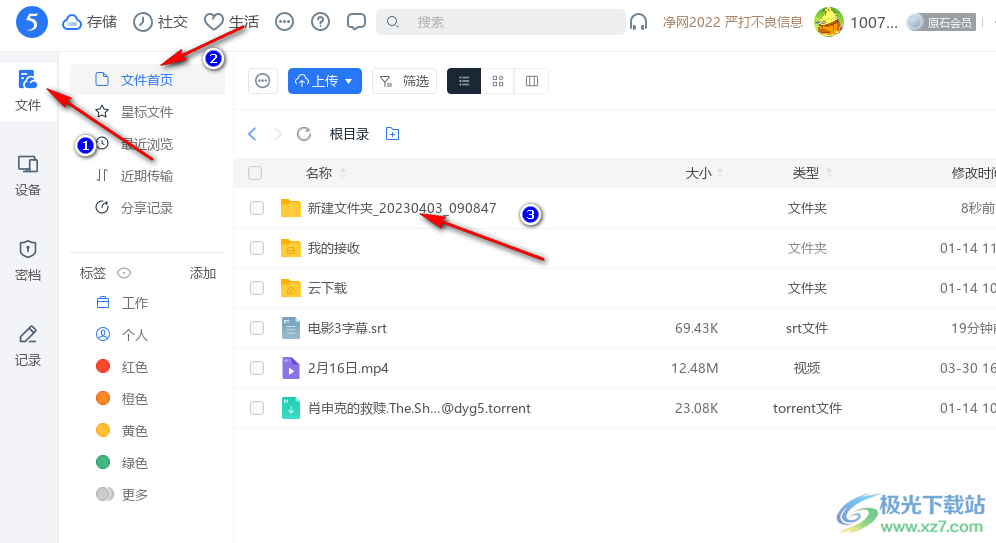 2、第二步,勾选该文件,然后点击工具栏中的“删除”选项,或是右键单击该文件并在菜单列表中点击删除选项,点击删除选项之后,在页面弹框中我们再点击“确定”选项 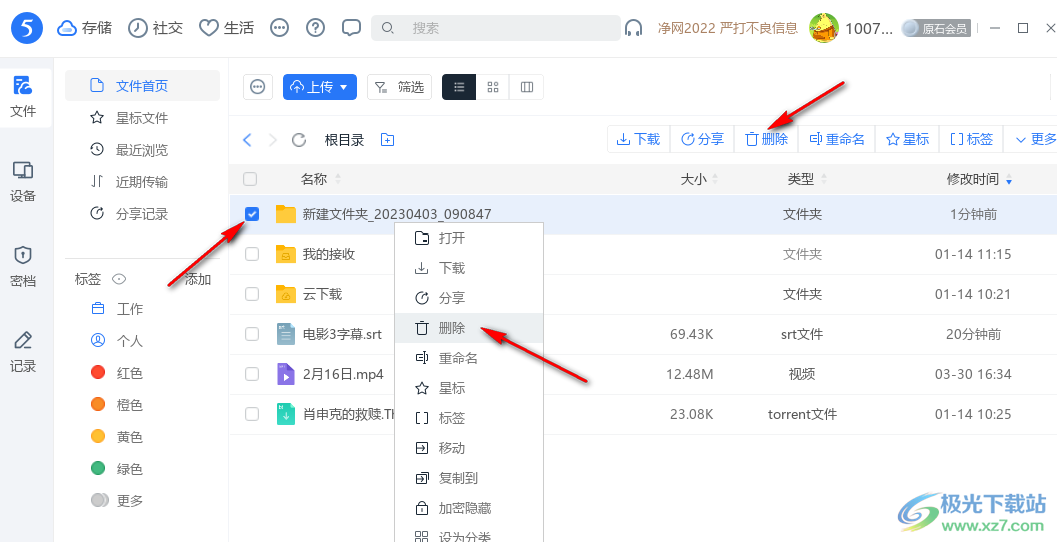 3、第三步,删除文件之后,我们在“上传”工具的左侧可以看到一个“...”图标,点击打开该图标 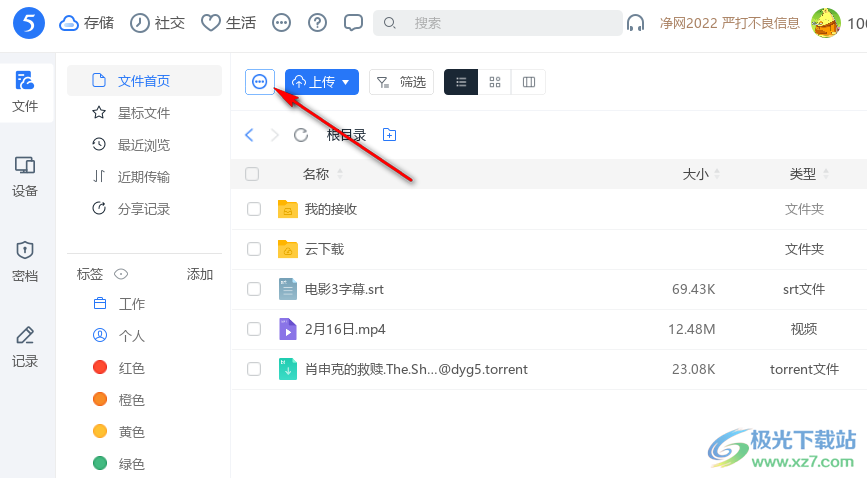 4、第四步,打开“...”图标之后,我们在下拉列表中就能看到“回收站”选项了,点击打开该选项就能进入回收站页面 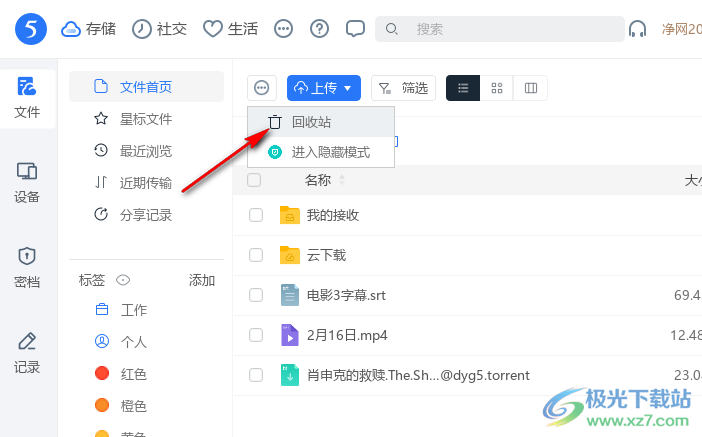 5、第五步,在回收站页面中,我们可以勾选其中一个文件,然后点击“还原”或是“删除”选项,也可以直接点击“清空”选项,将回收站进行清空 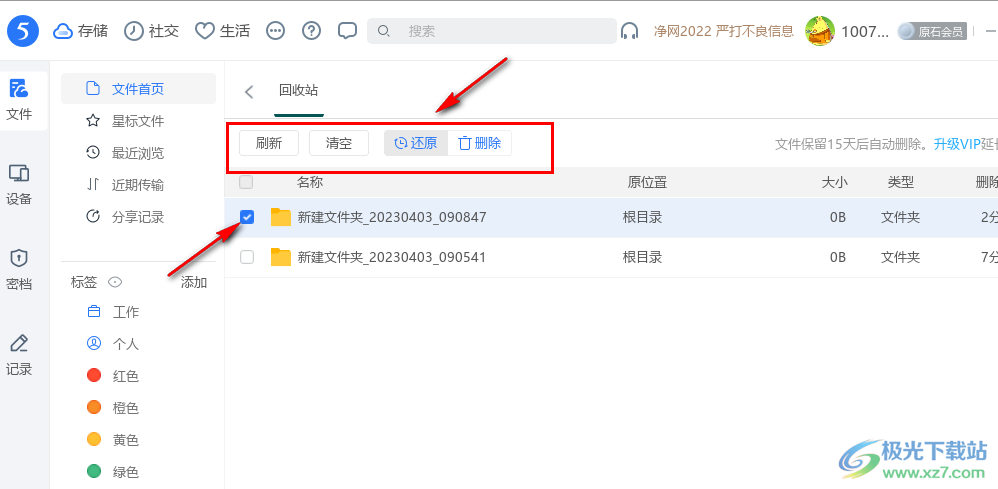 以上就是小编整理总结出的关于115网盘打开回收站的方法,我们打开115网盘,然后在网盘的文件首页中找到“...”图标,打开该图标,然后在下拉列表中就能看到回收站选项了,感兴趣的小伙伴快去试试吧。  115网盘pc版 大小:106.26 MB版本:v1.0.0.45 电脑版环境:WinXP, Win7, Win10 进入下载 |
【本文地址】